Windows Python開発環境構築ガイド(AI支援対応)
【概要】Windows環境でAI支援Python開発環境を構築するには、管理者権限でコマンドプロンプトを開き、以下を実行する。Python:winget install --scope machine --id Python.Python.3.12 -e --silent、Git:winget install --scope machine --id Git.Git -e --silent --accept-source-agreements --accept-package-agreements、AIエディタWindsurf:winget install --scope machine --id Codeium.Windsurf -e --silent --accept-source-agreements --accept-package-agreements。GPU搭載時はCUDAとPyTorchもインストールする。Cursor、Visual Studio Code、Visual Studio Build Toolsも同様にwingetでインストールできる。インストール後、AIエディタを起動し、Ctrl+Shift+Pで「Python: Select Interpreter」を選択してPython 3.12を指定する。
【目次】
- 目標と全体像
- AIエディタのメリットと注意事項
- ここで紹介する3つのAIエディタ
- Python、7-Zip、Git、Visual Studio 2022 Build Toolsとランタイム,NVIDIA CUDAのインストール
- Python、Git、NVIDIA CUDAの動作確認
- AIエディタWindsurf、Cursor、Visual Studio Codeのインストール
- 導入後の設定と使い始め
【サイト内のPython関連主要ページ】
- Windows AI支援Python開発環境構築ガイド: 別ページ »で説明
- AIエディタ Windsurf の活用: 別ページ »で説明
- AIエディタCursorガイド: 別ページ »で説明
- Google Colaboratory: 別ページ »で説明
- Python(Google Colaboratoryを含む)のまとめ: 別ページ »で説明
- 機械学習の Python 実現ガイド: 別ページ »で説明
- 行列計算の Python 実現ガイド: 別ページ »で説明
- 統計分析のPython での実現ガイド: 別ページ »で説明
- 音声信号処理の Python 実現ガイド: 別ページ »で説明
- カラー画像処理の Python 実現ガイド: 別ページ »で説明
- Python 言語によるとても簡単なアドベンチャーゲーム(変数、式、if、while、関数、print、time.sleep、def、globalを使用): 別ページ »で説明
- Pythonプログラミング講座:基礎から応用まで(授業資料、全15回): 別ページ »で説明
- Pythonプログラミングの例と実践ガイド: 別ページ »で説明
【外部リソース】
- Pythonの公式サイト: https://www.python.org
- 東京大学の「Pythonプログラミング入門」: https://utokyo-ipp.github.io/IPP_textbook.pdf
- ITmedia社の「Pythonチートシート」の記事: https://atmarkit.itmedia.co.jp/ait/articles/2004/20/news015.html
1. 目標と全体像
目標
本ガイドの目標は、自身のパソコンでAIプログラミングの実行と実験が可能な環境を構築することである。本ガイドを完了すると、さまざまなAIプログラムを動作させたり、ソースコードの確認や修正ができる環境が整う。
Pythonの役割
PythonはAIプログラミングにおいて広く利用されているプログラミング言語である。機械学習やディープラーニングのライブラリが豊富であり、初学者にも扱いやすいという特徴がある。
AIプログラミングにおける開発環境の全体像
本ガイドでは以下のソフトウェアをインストールする。
- Python本体:プログラミング言語
- 7-Zip:圧縮・展開を行うツール
- Git:GitHubなどのサイトからAIプログラムのファイルを取得するためのバージョン管理ツール。多くのAIプロジェクトがGitHub上で公開されており、Gitを使用してこれらのプロジェクトを取得できる
- Visual Studio 2022 Build Toolsとランタイム:C++コンパイラと関連ライブラリ
- NVIDIA CUDA:NVIDIA GPU上で並列計算を実行するためのプラットフォーム
- PyTorch:研究分野で広く使用される深層学習フレームワーク
- 開発エディタ:コードの作成と編集を行うツール(例:Windsurf、Cursor、Visual Studio Code)
実行前の確認事項
- ディスク空き容量が20GB以上あることを確認する
- すでにPythonがインストール済みの場合は、基本的にそのまま使用する
2. AIエディタのメリットと注意事項
AIエディタは次の機能を備えており、Pythonやその他のプログラミング言語の開発に使用されている。
AIエディタの機能:
- コード生成支援:自然言語での指示からPythonコードを生成
- エラー検出支援:構文エラーの検出と修正提案
- コード改善提案:既存コードの改善案を提示
- 学習支援:プログラミング概念の説明とコーディング例の提示
- デバッグ支援:エラーの可能性のある箇所の指摘と対処法の提案
注意事項:
AIエディタは開発を支援するツールであり、コード生成や修正提案が正確でない場合がある。生成されたコードや提案内容は理解し検証してから使用し、最終的な判断は開発者自身が行うものである。
3. ここで紹介する3つのAIエディタ
以下の3つのエディタは基本機能を無料で利用でき、Python開発に適している。AI支援機能には有料プランが必要な場合がある。他にもJetBrains製品やVim系エディタなど他の選択肢が存在する。
1. Windsurf
Codeium社開発のAI統合IDE。開発者の指示に基づきAIがコードを編集する機能(Cascade)を搭載する。
2. Cursor
Visual Studio Codeをベースに構築されたAI強化エディタ。複数のAIモデルを統合し、チャット機能でコード生成や説明に対応する。
3. Visual Studio Code + AI拡張
マイクロソフト製エディタ。GitHub Copilot拡張機能でAI支援機能を追加できる。
4. Python、7-Zip、Git、Visual Studio 2022 Build Toolsとランタイム,NVIDIA CUDAのインストール
Pythonのインストール
管理者権限でコマンドプロンプトを起動(手順:Windowsキーまたはスタートメニュー > cmd と入力 > 右クリック > 「管理者として実行」)し、以下を実行する。管理者権限は、wingetの--scope machineオプションでシステム全体にソフトウェアをインストールするために必要である。
REM Python をシステム領域にインストール
winget install --scope machine --id Python.Python.3.12 -e --silent --accept-source-agreements --accept-package-agreements
REM パス長制限の解除
reg add "HKEY_LOCAL_MACHINE\SYSTEM\CurrentControlSet\Control\FileSystem" /v LongPathsEnabled /t REG_DWORD /d 1 /f
reg query "HKLM\SYSTEM\CurrentControlSet\Control\FileSystem" /v LongPathsEnabled
REM Python のパス設定
set "PYTHON_PATH=C:\Program Files\Python312"
set "PYTHON_SCRIPTS_PATH=C:\Program Files\Python312\Scripts"
echo "%PATH%" | find /i "%PYTHON_PATH%" >nul
if errorlevel 1 setx PATH "%PYTHON_PATH%;%PATH%" /M >nul
echo "%PATH%" | find /i "%PYTHON_SCRIPTS_PATH%" >nul
if errorlevel 1 setx PATH "%PYTHON_SCRIPTS_PATH%;%PATH%" /M >nul
上記のスクリプトでは、Pythonのインストールに加えて、Windowsのパス長制限を解除している。Windowsの既定ではファイルパスが260文字に制限されているが、AIプロジェクトでは深い階層のディレクトリ構造を持つことがあるため、この制限を解除することで問題を回避できる。
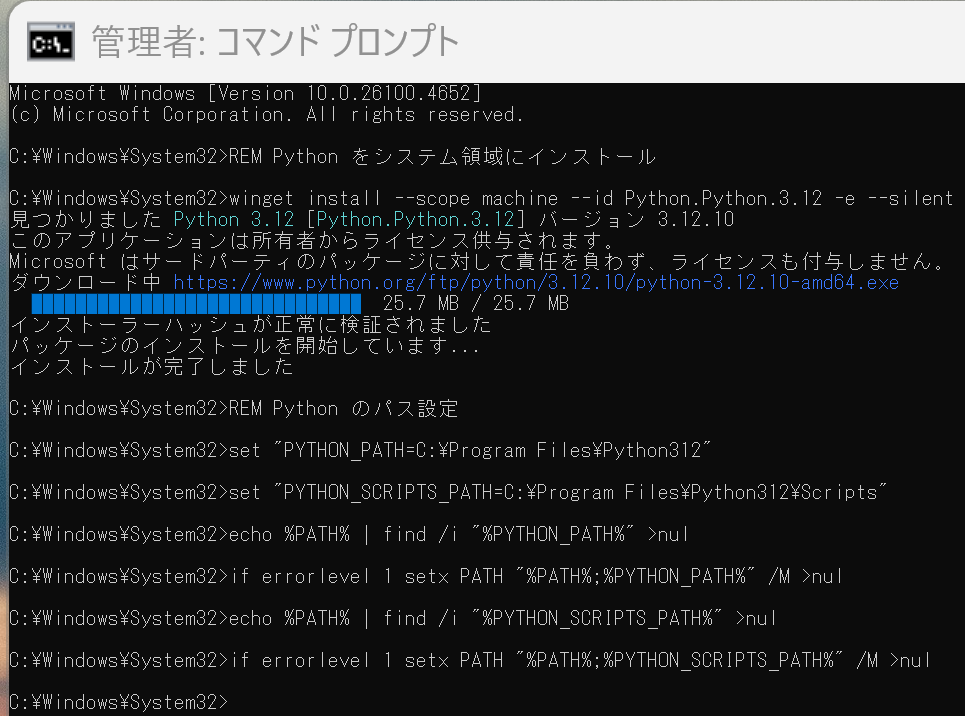
【関連する外部ページ】
Python の公式ページ: https://www.python.org/
7-Zipのインストール
管理者権限でコマンドプロンプトを起動(手順:Windowsキーまたはスタートメニュー > cmd と入力 > 右クリック > 「管理者として実行」)し、以下を実行する。管理者権限は、wingetの--scope machineオプションでシステム全体にソフトウェアをインストールするために必要である。
REM 7-Zip をシステム領域にインストール
winget install --scope machine --id 7zip.7zip -e --silent --accept-source-agreements --accept-package-agreements
REM 7-Zip のパス設定
set "SEVENZIP_PATH=C:\Program Files\7-Zip"
if exist "%SEVENZIP_PATH%" echo "%PATH%" | find /i "%SEVENZIP_PATH%" >nul
if exist "%SEVENZIP_PATH%" if errorlevel 1 setx PATH "%PATH%;%SEVENZIP_PATH%" /M >nulGitのインストール
管理者権限でコマンドプロンプトを起動(手順:Windowsキーまたはスタートメニュー > cmd と入力 > 右クリック > 「管理者として実行」)し、以下を実行する。管理者権限は、wingetの--scope machineオプションでシステム全体にソフトウェアをインストールするために必要である。
REM Git をシステム領域にインストール
winget install --scope machine --id Git.Git -e --silent --accept-source-agreements --accept-package-agreements
REM Git のパス設定
set "GIT_PATH=C:\Program Files\Git\cmd"
if exist "%GIT_PATH%" echo "%PATH%" | find /i "%GIT_PATH%" >nul
if exist "%GIT_PATH%" if errorlevel 1 setx PATH "%PATH%;%GIT_PATH%" /M >nul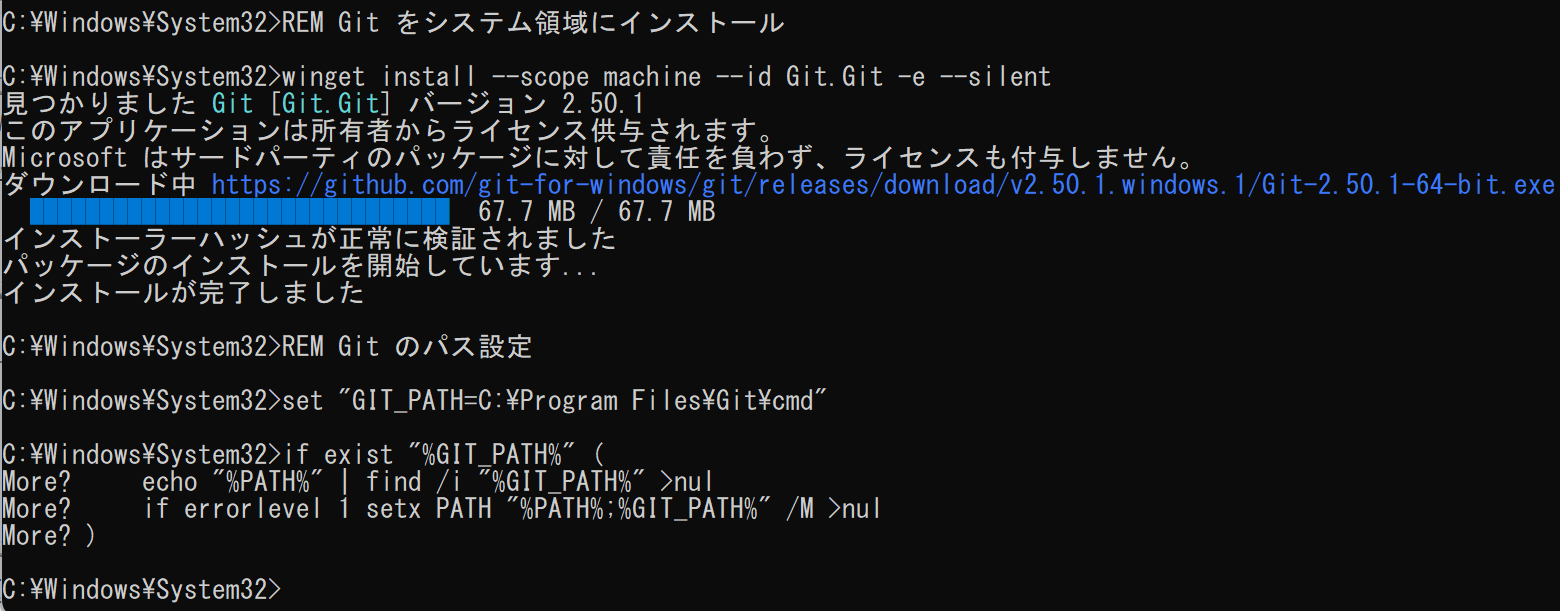
Visual Studio 2022 Build Toolsとランタイムのインストール
管理者権限でコマンドプロンプトを起動(手順:Windowsキーまたはスタートメニュー > cmd と入力 > 右クリック > 「管理者として実行」)し、以下を実行する。管理者権限は、wingetの--scope machineオプションでシステム全体にソフトウェアをインストールするために必要である。
REM Visual Studio 2022 Build Toolsとランタイムのインストール
winget install --scope machine --wait --accept-source-agreements --accept-package-agreements Microsoft.VisualStudio.2022.BuildTools Microsoft.VCRedist.2015+.x64
REM インストーラーとインストールパスの設定
set VS_INSTALLER="C:\Program Files (x86)\Microsoft Visual Studio\Installer\vs_installer.exe"
set VS_PATH="C:\Program Files\Microsoft Visual Studio\2022\BuildTools"
REM C++開発ワークロードのインストール(次のコマンドは全体で1行である)
%VS_INSTALLER% modify --installPath %VS_PATH% --add Microsoft.VisualStudio.Workload.VCTools --add Microsoft.VisualStudio.Component.VC.Tools.x86.x64 --add Microsoft.VisualStudio.Component.Windows11SDK.22621 --includeRecommended --quiet --norestartCUDA 12.6、PyTorchのインストール
AIプログラムのGPU実行に必要なCUDAとPyTorchをインストールする。GPUを搭載している場合は、これらをインストールすることでGPUを使用できる。
管理者権限でコマンドプロンプトを起動(手順:Windowsキーまたはスタートメニュー > cmd と入力 > 右クリック > 「管理者として実行」)し、以下を実行する。管理者権限は、wingetの--scope machineオプションでシステム全体にソフトウェアをインストールするために必要である。
REM CUDAをシステム領域にインストール
winget install --scope machine --accept-package-agreements --accept-source-agreements -e Nvidia.CUDA Microsoft.VCRedist.2015+.x64
REM CUDA のパス設定
set "CUDA_PATH=C:\Program Files\NVIDIA GPU Computing Toolkit\CUDA\v12.6"
if exist "%CUDA_PATH%" setx CUDA_PATH "%CUDA_PATH%" /M >nul
if exist "%CUDA_PATH%" setx CUDNN_PATH "%CUDA_PATH%" /M >nul
REM PyTorch をインストール
pip install -U torch torchvision torchaudio --index-url https://download.pytorch.org/whl/cu126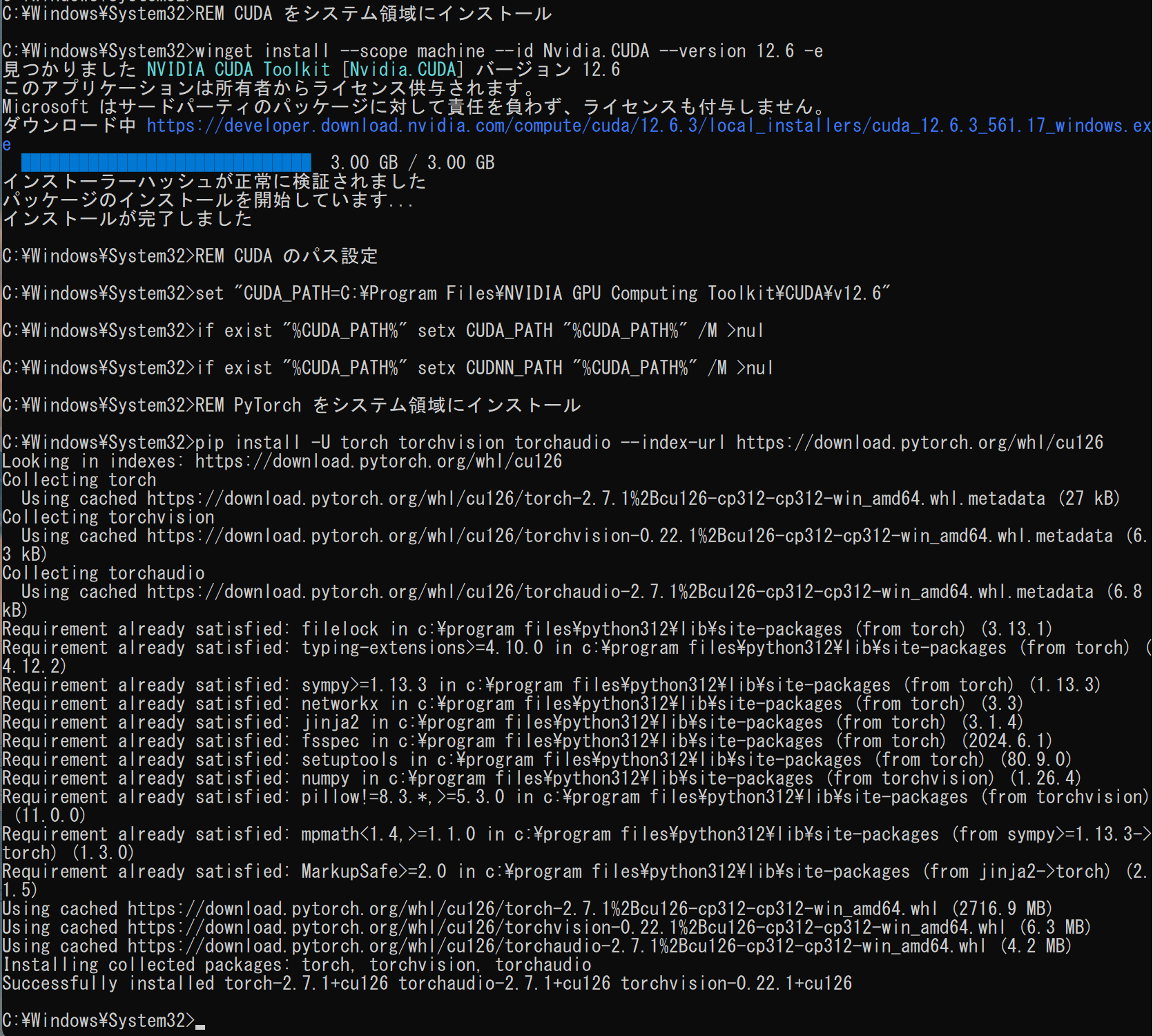
5. Python、Git、NVIDIA CUDAの動作確認
Python 3.12の動作確認
コマンドプロンプトを起動し、以下を実行してPythonのバージョンを確認する。
python --version「Python 3.12.x」と表示されれば正常にインストールが完了している。
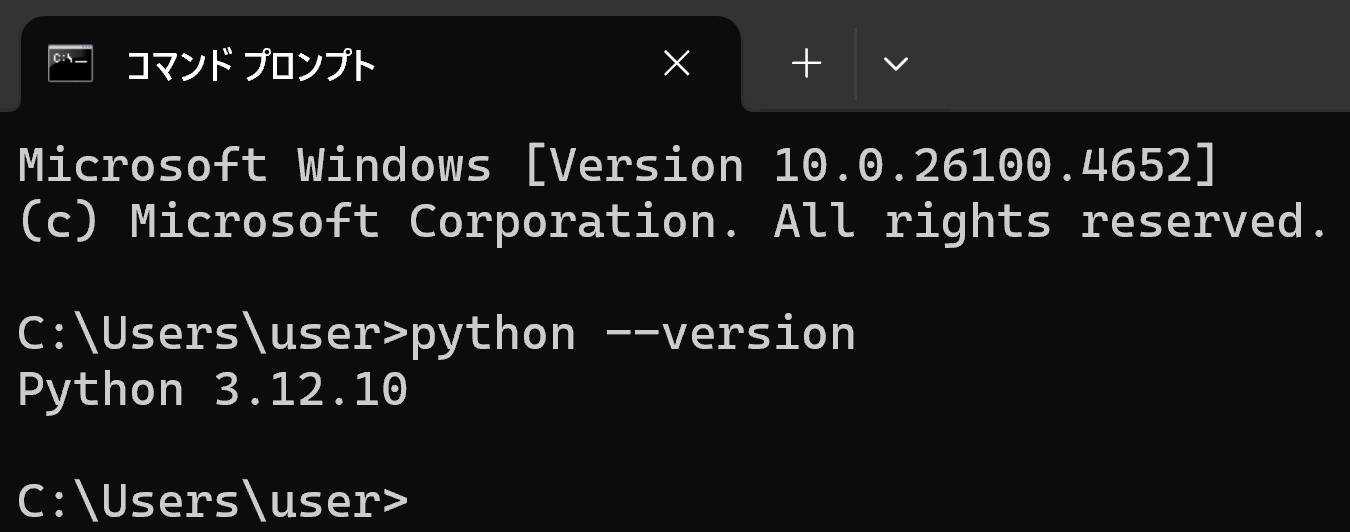
Gitの動作確認
コマンドプロンプトを起動し、以下を実行してGitのバージョンを確認する。
git --version「git version x.x.x」と表示されれば正常にインストールが完了している。

CUDA 12.6の動作確認
コマンドプロンプトを起動し、以下を実行してCUDAのバージョンを確認する。
nvcc --version「Cuda compilation tools, release 12.6」と表示されれば正常にインストールが完了している。
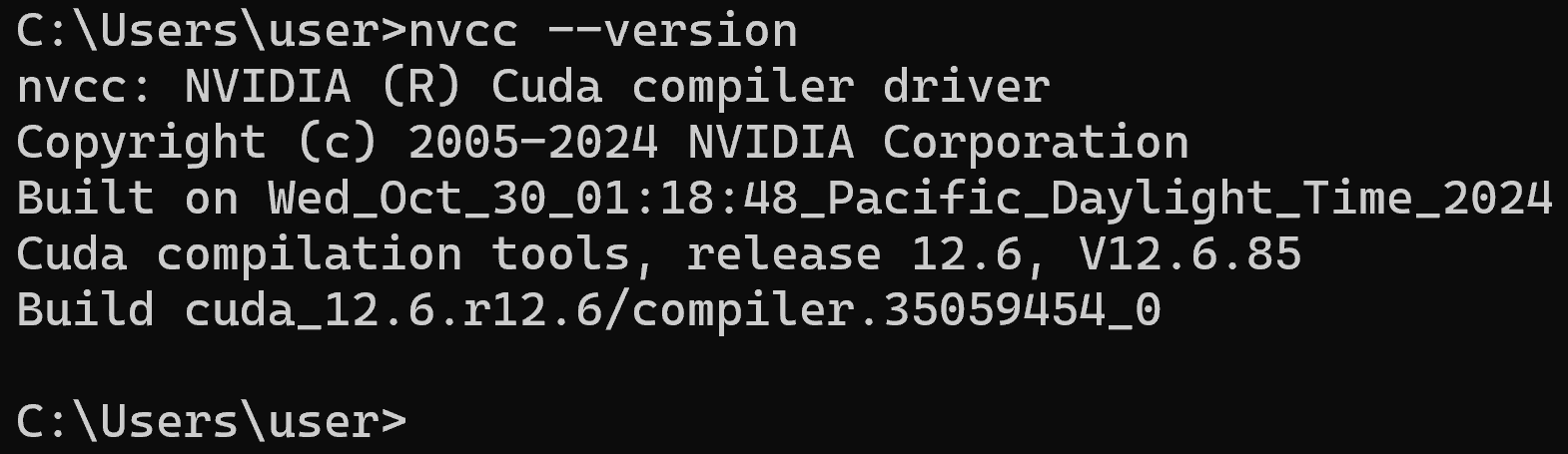
PyTorchの動作確認
コマンドプロンプトを起動し、以下を実行してPyTorchバージョン、CUDAの動作、GPU数を確認する。
python -c "import torch; print(torch.__version__)"
python -c "import torch; print(torch.cuda.is_available())"
python -c "import torch; print(torch.cuda.device_count())"GPUを搭載している場合、torch.cuda.is_available()はTrueを返し、torch.cuda.device_count()はGPUの数(1以上)を返す。以下はGPUを搭載していないパソコンでの実行結果であり、torch.cuda.is_available()はFalse、torch.cuda.device_count()は0を返す。
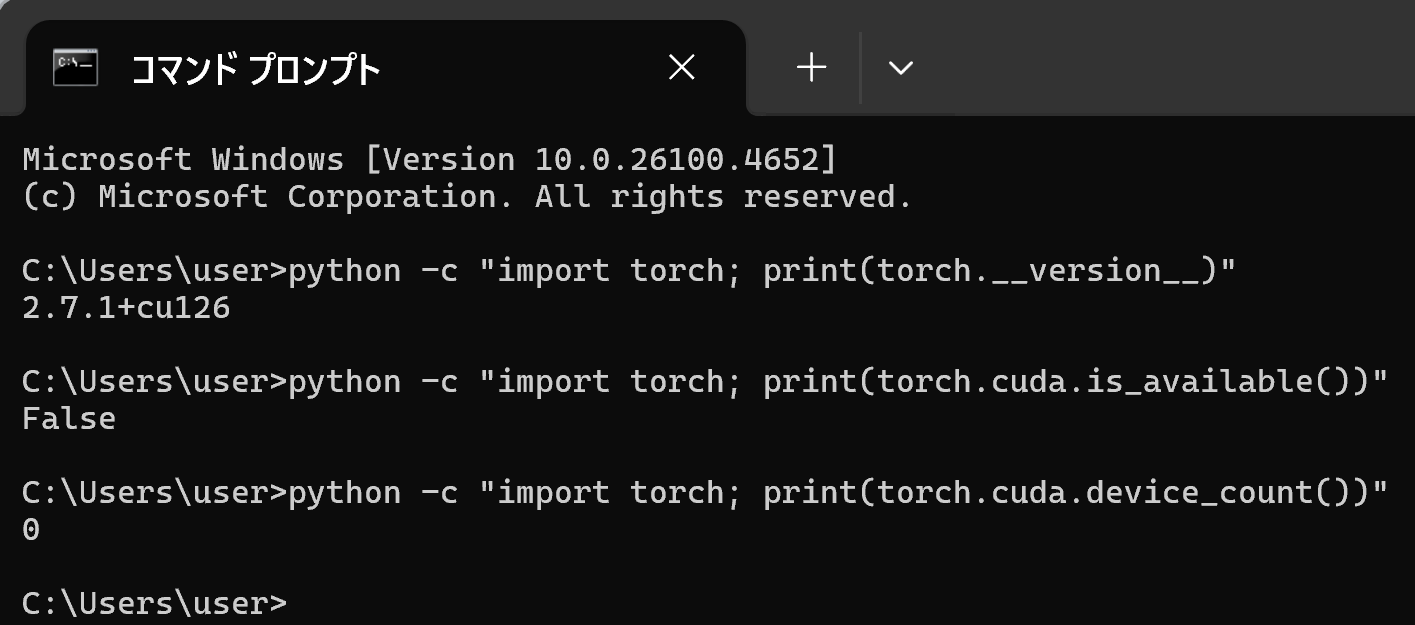
6. AIエディタWindsurf、Cursor、Visual Studio Codeのインストール
Pythonプログラムの編集・実行には、AIエディタを使用できる。
AI エディタ Windsurf のインストール
Pythonプログラムの編集・実行には、AI エディタの利用を推奨する。ここでは,Windsurfのインストールを説明する。
管理者権限でコマンドプロンプトを起動(手順:Windowsキーまたはスタートメニュー > cmd と入力 > 右クリック > 「管理者として実行」)し、以下を実行して、Windsurfをシステム全体にインストールする。管理者権限は、wingetの--scope machineオプションでシステム全体にソフトウェアをインストールするために必要となる。
REM Windsurf をシステム領域にインストール
winget install --scope machine --id Codeium.Windsurf -e --silent --accept-source-agreements --accept-package-agreements
REM 日本語拡張機能のインストール
if exist "C:\Program Files\Windsurf\bin" windsurf --install-extension MS-CEINTL.vscode-language-pack-ja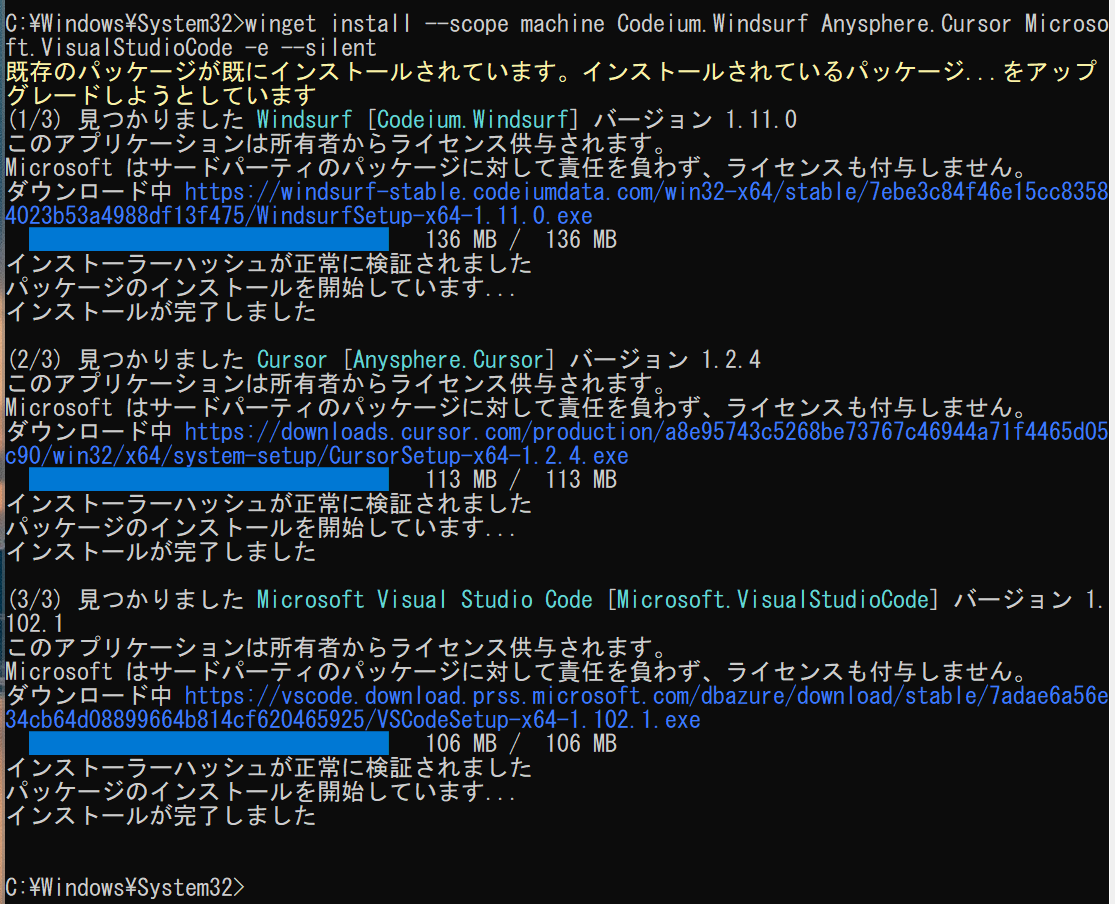
【関連する外部ページ】
Windsurf の公式ページ: https://windsurf.com/
Cursorのインストール
管理者権限でコマンドプロンプトを起動(手順:Windowsキーまたはスタートメニュー > cmd と入力 > 右クリック > 「管理者として実行」)し、以下を実行して、Cursorをシステム全体にインストールする。
winget install --scope machine --id Anysphere.Cursor -e --silent --accept-source-agreements --accept-package-agreements【関連する外部ページ】
Cursor の公式ページ: https://www.cursor.com/
Visual Studio Codeのインストール
管理者権限でコマンドプロンプトを起動(手順:Windowsキーまたはスタートメニュー > cmd と入力 > 右クリック > 「管理者として実行」)し、以下を実行して、Visual Studio Codeをシステム全体にインストールする。
REM Microsoft VS Code をシステム領域にインストール
winget install --scope machine --id Microsoft.VisualStudioCode -e --silent --accept-source-agreements --accept-package-agreements
REM 拡張機能のインストール
if exist "C:\Program Files\Microsoft VS Code\bin" cd "C:\Program Files\Microsoft VS Code\bin"
if exist "C:\Program Files\Microsoft VS Code\bin" code --install-extension ms-python.python
if exist "C:\Program Files\Microsoft VS Code\bin" code --install-extension ms-python.vscode-pylance
if exist "C:\Program Files\Microsoft VS Code\bin" code --install-extension MS-CEINTL.vscode-language-pack-ja
if exist "C:\Program Files\Microsoft VS Code\bin" code --install-extension dongli.python-preview上記のスクリプトでは、Visual Studio Codeのインストールに加えて、以下の拡張機能を自動的にインストールしている。
- ms-python.python:Python言語サポート
- ms-python.vscode-pylance:Python用の高機能な言語サーバー
- MS-CEINTL.vscode-language-pack-ja:日本語言語パック
- dongli.python-preview:Pythonコードの実行結果プレビュー
【関連する外部ページ】
Visual Studio Code の公式ページ: https://code.visualstudio.com/
7. 導入後の設定と使い始め
Windsurf
- スタートメニューからWindsurfを起動する
- 初回起動時にアカウント作成またはログインを行う
- Python実行環境の確認:Terminal(ターミナル)を開き、
python --versionを実行する
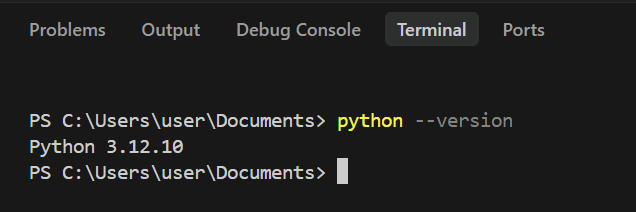
- Python実行環境の設定確認:Ctrl+Shift+Pを押し、「Python: Select Interpreter」を選択する。システムにインストールされたPython 3.12が選択されていることを確認する(選択されていなければ変更する)
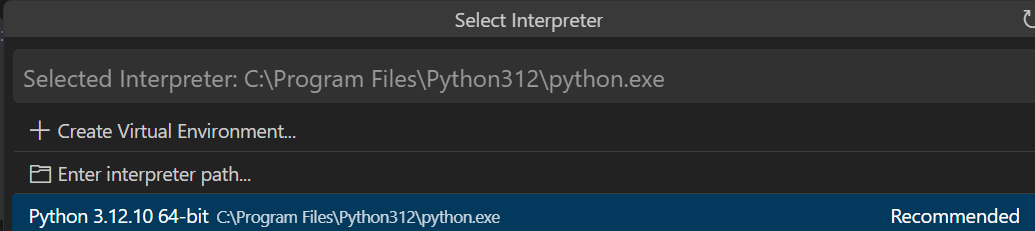
- 新規Pythonファイル作成:File、New Fileの順に選択し、ファイル名を入力する(例:a.py)。フォルダ(ディレクトリ)を選び、Create Fileをクリックする

サイドバーのファイルエクスプローラーで既存のファイルを開くこともできる。
- 作成したファイルに
print("Hello")と入力し、エディタ上部の実行ボタンをクリックして実行する。実行結果を確認する
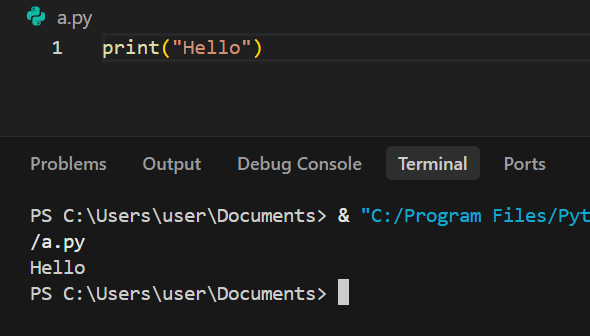
- 主な機能確認
- Cascadeチャット起動:Ctrl+L
- インライン編集:Ctrl+スペース
- デバッガー:F5
- プログラミング言語の選択:Ctrl+K M
Cursor
- スタートメニューからCursorを起動する
- 初回起動時にアカウント作成またはログインを行う(Googleアカウント、GitHubアカウントでもログイン可能)
- Python拡張機能のインストール:拡張機能画面でPythonを検索し、「Python language support ...」をインストールする
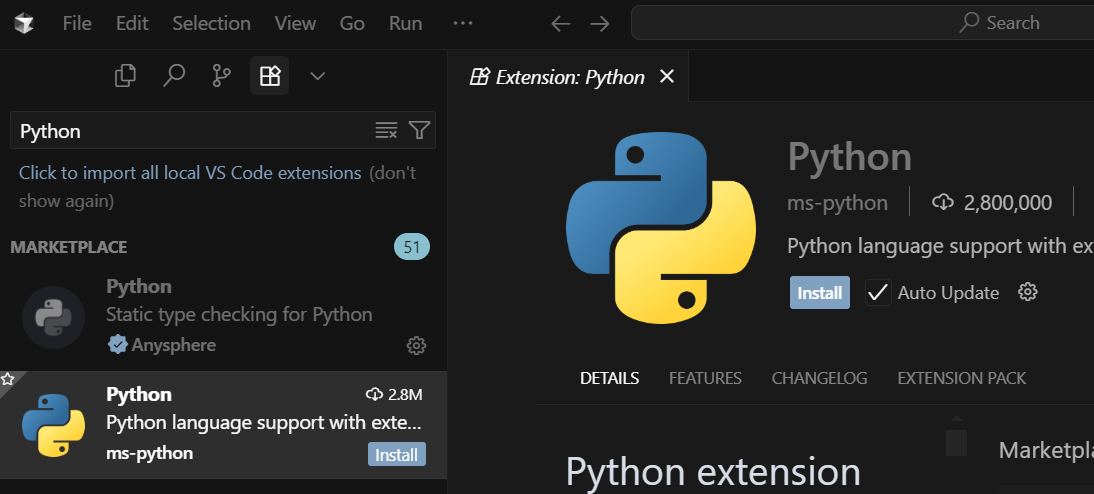
サイドバーが表示されていない場合はCtrl+Bでサイドバーを表示する。サイドバー内のExtensions(拡張機能)のボタンをクリックして拡張機能画面を表示する。
- Python実行環境の設定確認:Ctrl+Shift+Pを押し、「Python: Select Interpreter」を選択する。システムにインストールされたPython 3.12が選択されていることを確認する(選択されていなければ変更する)
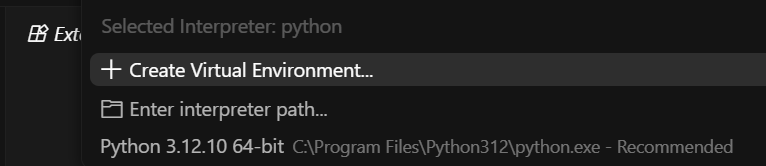
- 新規Pythonファイル作成:File、New Text Fileの順に選択し、続いてFile、Save Asを選択する。ファイル名を入力する(例:a.py)
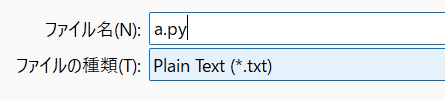
- 作成したファイルに
print("Hello")と入力し、エディタ上部の実行ボタンをクリックして実行する。実行結果を確認する
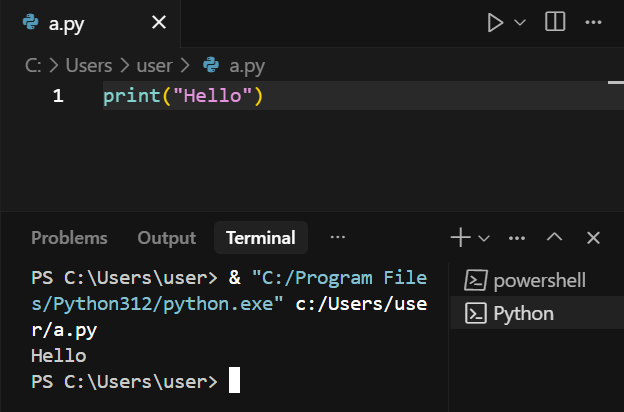
- AI機能の基本操作:
- AIチャット起動:Ctrl+L
- インライン編集:Ctrl+K
- デバッガー:F5
Visual Studio Code
- スタートメニューからVS Codeを起動する
- Python拡張機能のインストール:拡張機能画面でPythonを検索し、「Python language support ...」をインストールする
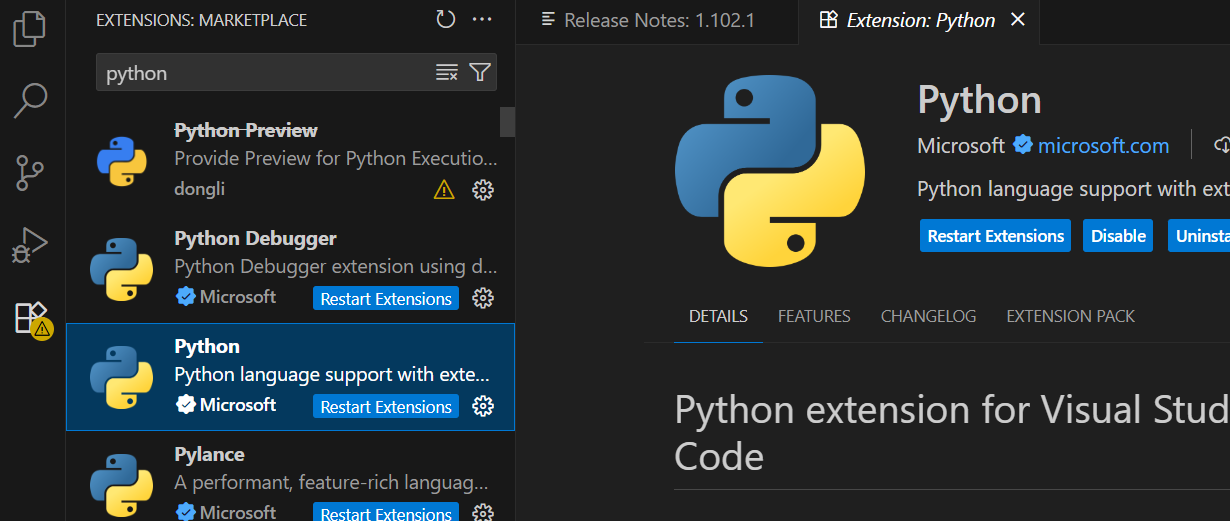
サイドバー内のExtensions(拡張機能)のボタンをクリックして拡張機能画面を表示する。
- GitHub Copilot拡張機能をインストールする(必要に応じて)
- Python実行環境の設定確認:Ctrl+Shift+Pを押し、「Python: Select Interpreter」を選択する。システムにインストールされたPython 3.12が選択されていることを確認する(選択されていなければ変更する)
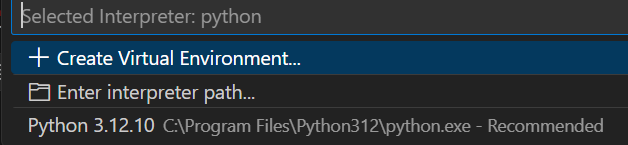
- 新規Pythonファイル作成:File、New Fileの順に選択し、ファイル名を入力する(例:a.py)。フォルダ(ディレクトリ)を選び、Create Fileをクリックする
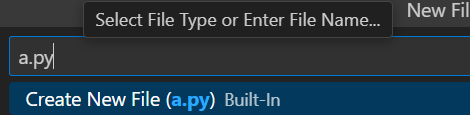
- 作成したファイルに
print("Hello")と入力し、エディタ上部の実行ボタンをクリックして実行する。実行結果を確認する
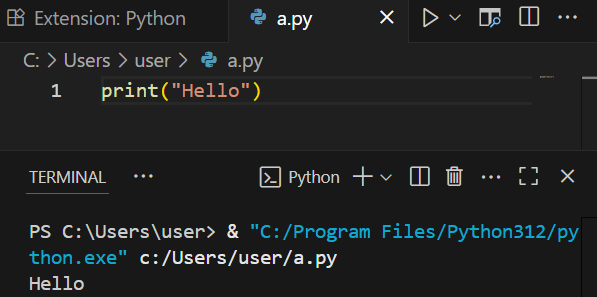
- AI機能の基本操作:
- Copilot Chat起動:Ctrl+Alt+I
- インラインチャット:Ctrl+I
- デバッガー:F5
- プログラミング言語の選択:Ctrl+K M
これらのAIエディタにより、Python学習の支援と開発作業を行う環境が構築される。
![[kaneko lab.]](https://www.kkaneko.jp/info/logo_png.png)